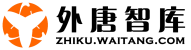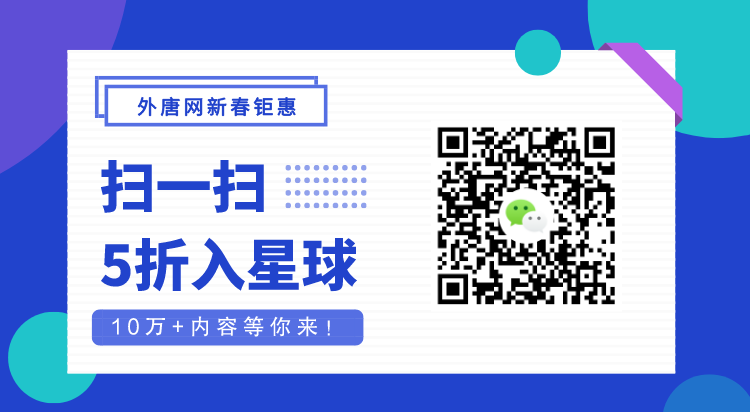多个 Excel 表格文件合并到一起的简单方法
如何将多个表格文件里面的多个 Sheet 合并到一个表格中?还不会的小伙伴们赶紧看过来。今天,小汪老师以 Excel2016 为例,给大家详细讲解一下。
这里是三个 Excel 表格文件:

每一个表格文件里面都有多个 Sheet 工作表:

多工作簿多工作表合并
1、打开一个空白表格,然后进入「数据」-「获取和转换」-「新建查询」-「从文件」-「从文件夹」,在弹出的「文件夹」中输入多个表格文件的存放路径后「确定」-「转换数据」。

2、选中有用的列,然后点击「主页」-「管理列」-「删除列」-「删除其他列」,可以删除没用的列。

3、点击「添加列」-「常规」-「自定义列」,在「自定义列公式」中输入公式:
Excel.Workbook([Content],true)

4、点击「自定义」旁边的按钮,然后「确定」,再点击“Data”旁边的按钮,「确定」。

5、点击「主页」-「关闭」-「关闭并上载」。

6、现在我们合并的数据就已经转到表格中了,但是你可能会发现,好像少了些数据,没关系,我们可以点击「设计」-「刷新」就有了。

OK,现在我们就已经将多工作簿中多工作表合并到一起了,大家把没用的列删除掉就可以了。